MiniCloud – La Cloud OpenPOWER Linux gratuita de UNICAMP

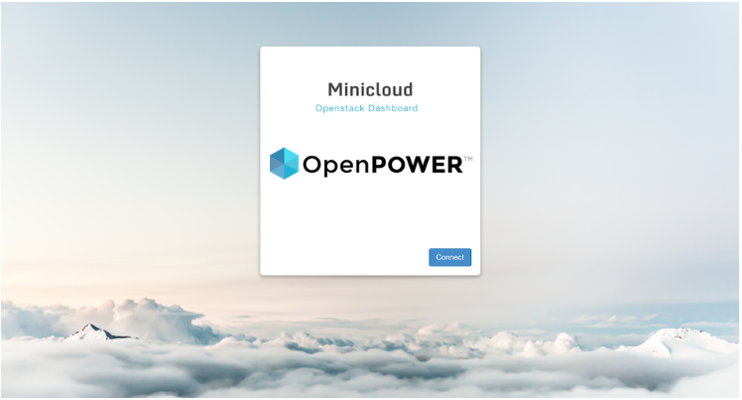
A estas alturas es probable que haya oído que el IBM Power ejecuta Linux y que ofrece una serie de ventajas con respecto a los servidores x86, tales como un mejor rendimiento por core, más flexibilidad, una mejor disponibilidad, la aceleración de hardware y es compatible con software de código abierto como OpenStack, Docker y KVM.
Desde la perspectiva de la máquina virtual Linux, es como un servidor x86 común, pero más rápido y más estable.
¿Cómo puedo probar Linux on Power sin compromisos?
En el 2015, UNICAMP (Universidad de Campinas) se convirtió en un miembro de la Fundación OpenPower, mejorando la asociación de investigación con IBM a través del laboratorio Linux Technology Center. Dentro de este laboratorio, está hoy el OpenPOWER Lab, centrando su investigación en el desarrollo de la arquitectura open source Power.
El MiniCloud es uno de los principales proyectos desarrollados por UNICAMP. Se trata de una nube pública basada en Linux en POWER y OpenStack, desarrollada en colaboración con IBM Brasil.
El MiniCloud ofrece acceso gratuito a las máquinas virtuales ejecutando Linux en servidores basados en POWER8 y KVM. Esto permite un fácil acceso a un entorno que puede ser configurado para desarrollo, pruebas y migración de aplicaciones a Linux en POWER hasta por 1 mes. La principal diferencia es que ofrece soporte a distribuciones de Linux como CentOS, Ubuntu, Fedora y Debian.
El proyecto recibió el premio “Best in Show” en IBM InterConnect, en medio de diversas universidades y otros proyectos de investigación sorprendentes en torno a OpenPOWER.
Comenzando con MiniCloud
Para poder comenzar, usted necesita un nombre de usuario y una contraseña. Puede conseguir uno en la página web de MiniCloud. Después de rellenar el formulario con algunos datos básicos, un correo electrónico será enviado con su nombre de usuario, contraseña y la interfaz básica para la gestión de OpenStack.
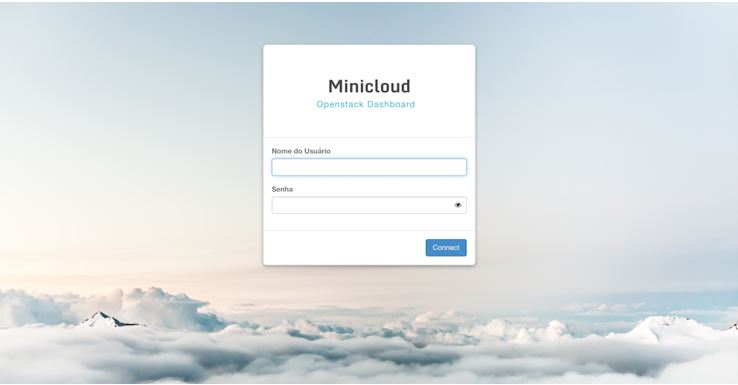
Una vez que hace login, necesita crear un Key Pair para la autenticación de máquina virtual. Esto se puede hacer en la sección “Acceso & Seguridad”. Descarga la clave para utilizarlo después en el acceso a la máquina virtual vía SSH.
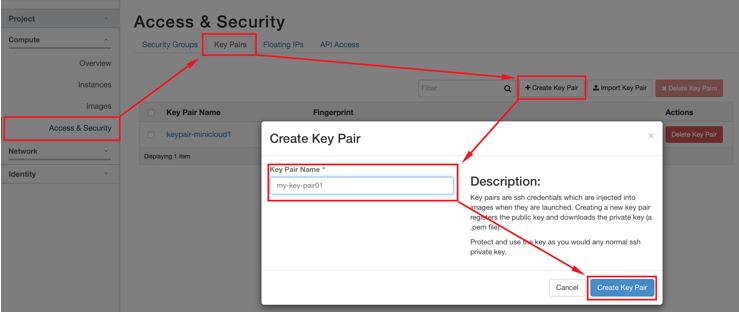
¡Ahora está listo para iniciar su primera máquina virtual! En “Imágenes”, seleccione el sistema operativo que desee y haga clic en “Iniciar Instancia”. Dele un nombre, seleccione el tamaño y el número deseado de máquinas virtuales. En menos de 30 segundos, su instancia debe estar lista para el acceso.
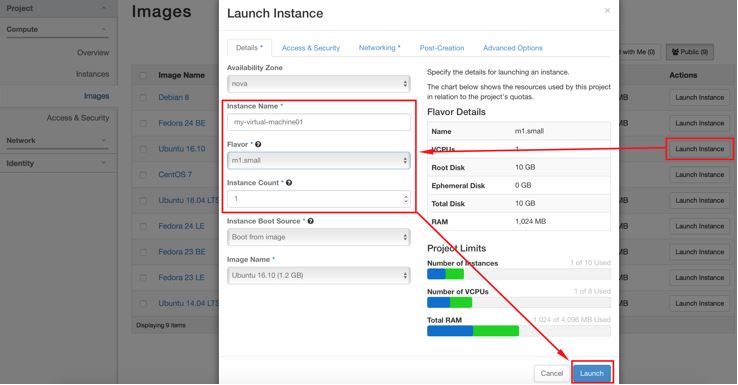
Un paso previo para acceder a la máquina virtual (VM) es permitir que se pueda acceder a través de Internet. Para ello, es necesario asociar una dirección IP flotante a la máquina virtual.

El acceso SSH es siempre por una misma IP fija (177.220.10.134), mientras que VM se selecciona de acuerdo con el puerto utilizado para el SSH, que se basa en un IP flotante.
El puerto se define por la fórmula: 20000 + el último componente de la IP flotante.

En este mismo ejemplo, el puerto podría ser 20.233 (20000 + 233).
El usuario de la máquina virtual se basa en el sistema operativo seleccionado: Ubuntu, CentOS, Debian o Fedora. Siempre se puede utilizar el comando “sudo su -” cuando esté en el sistema, si necesita acceso root.
Su string de conexión será entonces:
ssh -i <<KEY.PEM>> ubuntu@177.220.10.134 -p <<PORT>>
En el siguiente ejemplo, me he conectado a una máquina virtual CentOS en otro puerto:
Se comporta como un UNIX ordinario, con las herramientas predeterminadas y configuración de repositorios. Aquí hay un ejemplo de una instalación de MariaDB vía Yum:
¡Rápido, fácil y justo como un Linux normal, sólo que mejor!
Pruebe su software, migre una carga de trabajo de prueba, use y vea por qué muchas empresas están adoptando POWER para sus cargas de trabajo críticas en Linux.
Me gustaría felicitar a Rafael Pereira Sene y a todo el equipo de IBM y UNICAMP involucrados en el proyecto. Además de la gran labor que realizaron con MiniCloud, sino que también han contribuido por mucho tiempo para permitir que IBM POWER sea una verdadera plataforma abierta.
PD: Ahora que su ambiente está instalado y en funcionamiento, puede aprovechar una serie de herramientas poderosas para el desarrollo, tales como IBM SDK para Linux en POWER, Advance Toolchain y IBM XL C/C++ Community Edition para Linux.
¡Siga conectado para más información!